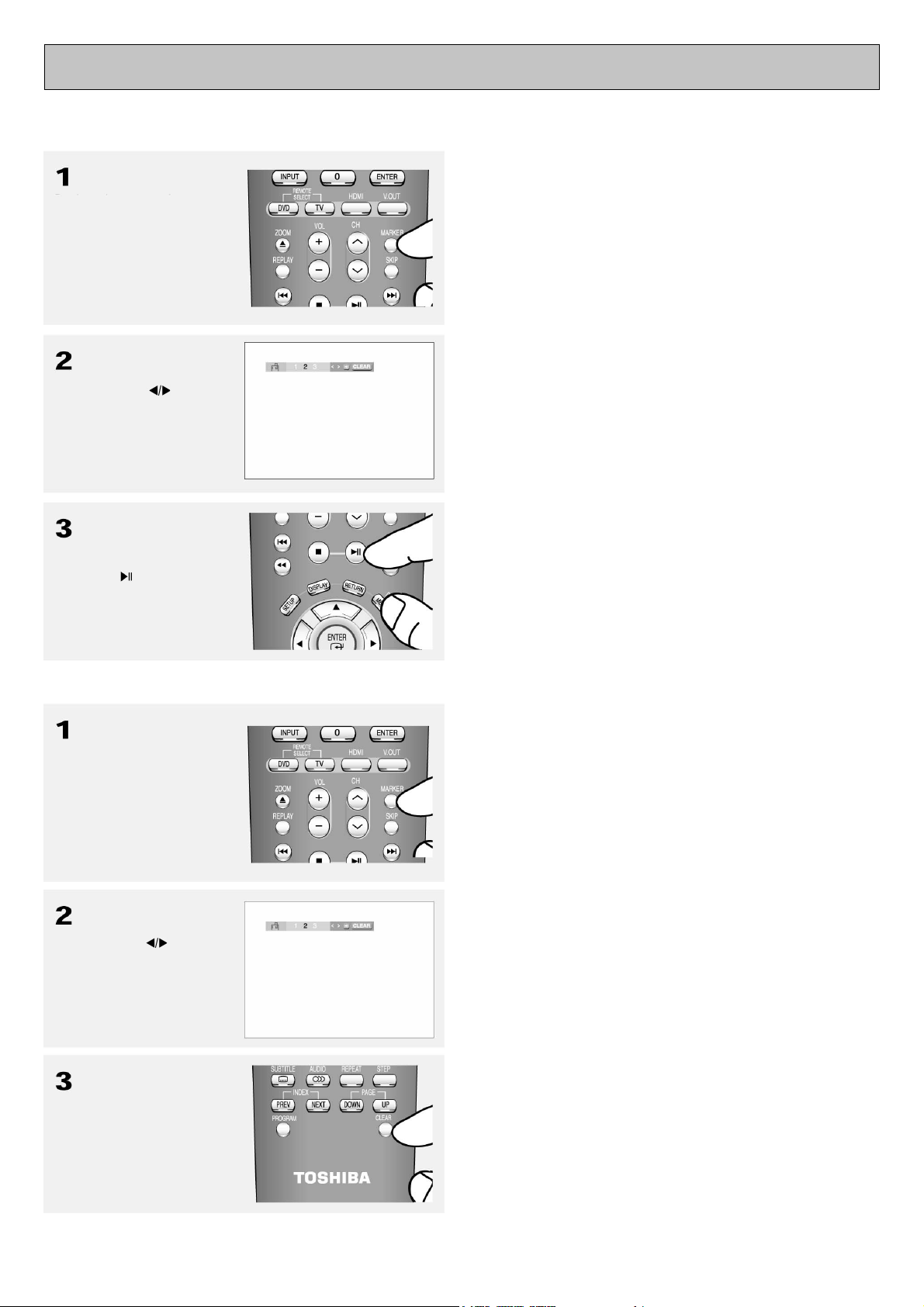
ДОПОЛНИТЕЛЬНЫЕ ФУНКЦИИ
Просмотр сцены м закладкой
В режиме
воспроизведения
нажмите клавишу
MARKER на пульте ДУ.
Клавишами
выберите помеченную
сцену.
Нажмите клавишу PLAY/
PAUSE ( ), чтобы
пропустить ее.
В режиме
воспроизведения
нажмите клавишу
MARKER на пульте ДУ.
Клавишами
выберите помеченную
сцену, закладку для
которой хотите удалить.
Нажмите клавишу
CLEAR, чтобы удалить
закладку.
38
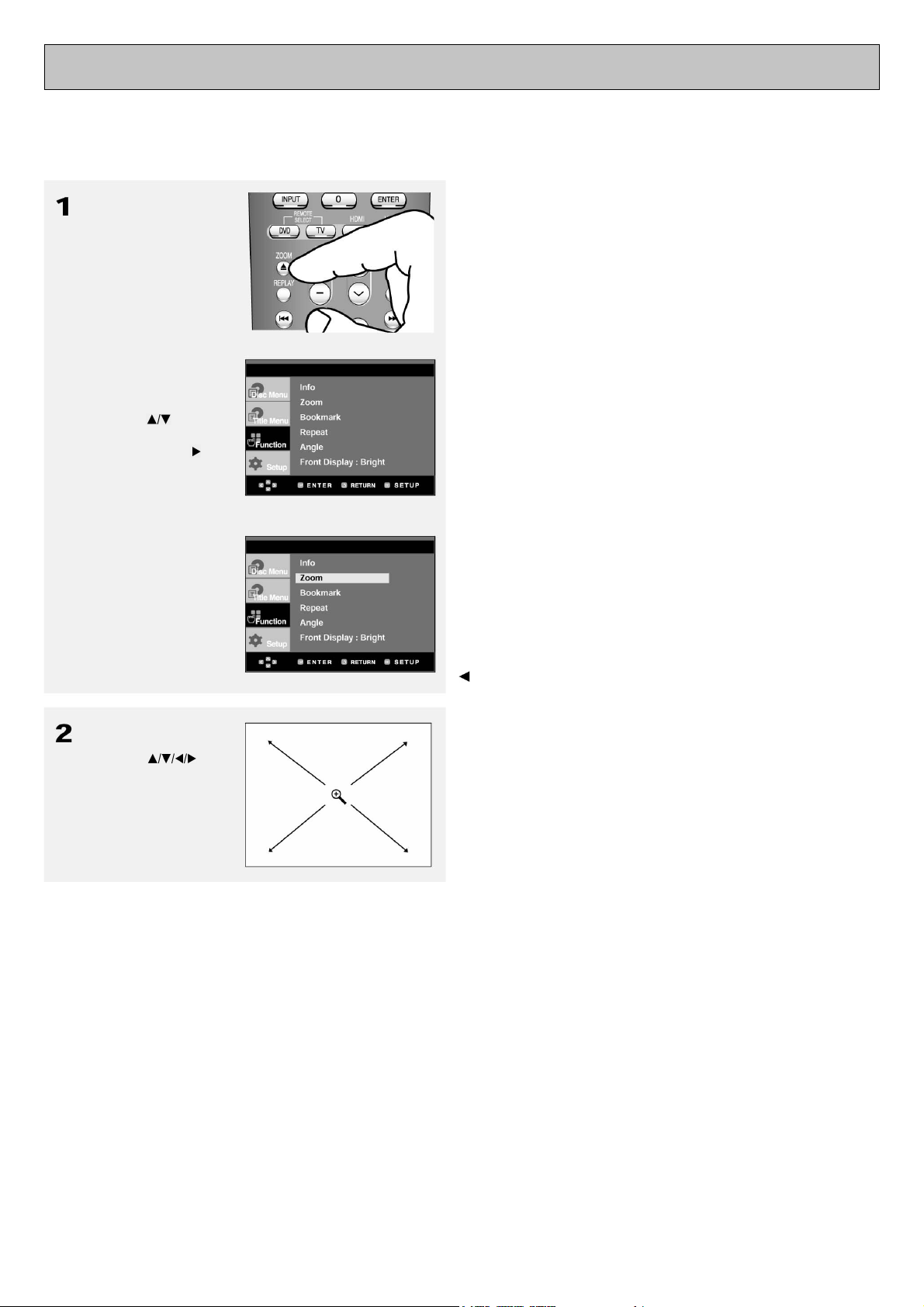
ДОПОЛНИТЕЛЬНЫЕ ФУНКЦИИ
Использование функции приближения изображения (Zoom)
Использование функции приближения изображения (DVD/VCD)
В режиме
воспроизведения
нажмите клавишу ZOOM
на пульте ДУ.
Использование
клавиши SETUP
В режиме
воспроизведения
нажмите клавишу
SETUP на пульте ДУ.
Клавишами
выберите пункт Zoom è
нажмите клавишу или
ENTER.
Клавишами
выберите фрагмент,
который хотите
просмотреть при
увеличенном
изображении. Нажмите
ENTER.
При воспроизведении DVD–диска нажатие
клавиши ENTER приводит к увеличению
изображения в следующих пропорциях: 2Х/4Х/2Х/
Обычный.
При воспроизведении VСD–диска нажатие
клавиши ENTER приводит к увеличению
изображения в следующих пропорциях: 2Х/
Обычный.
Примечание
Для дисков VCD2.0 данная функция работает
только в режиме Menu Off, который включается
нажатием клавиши DISC MENU.
39
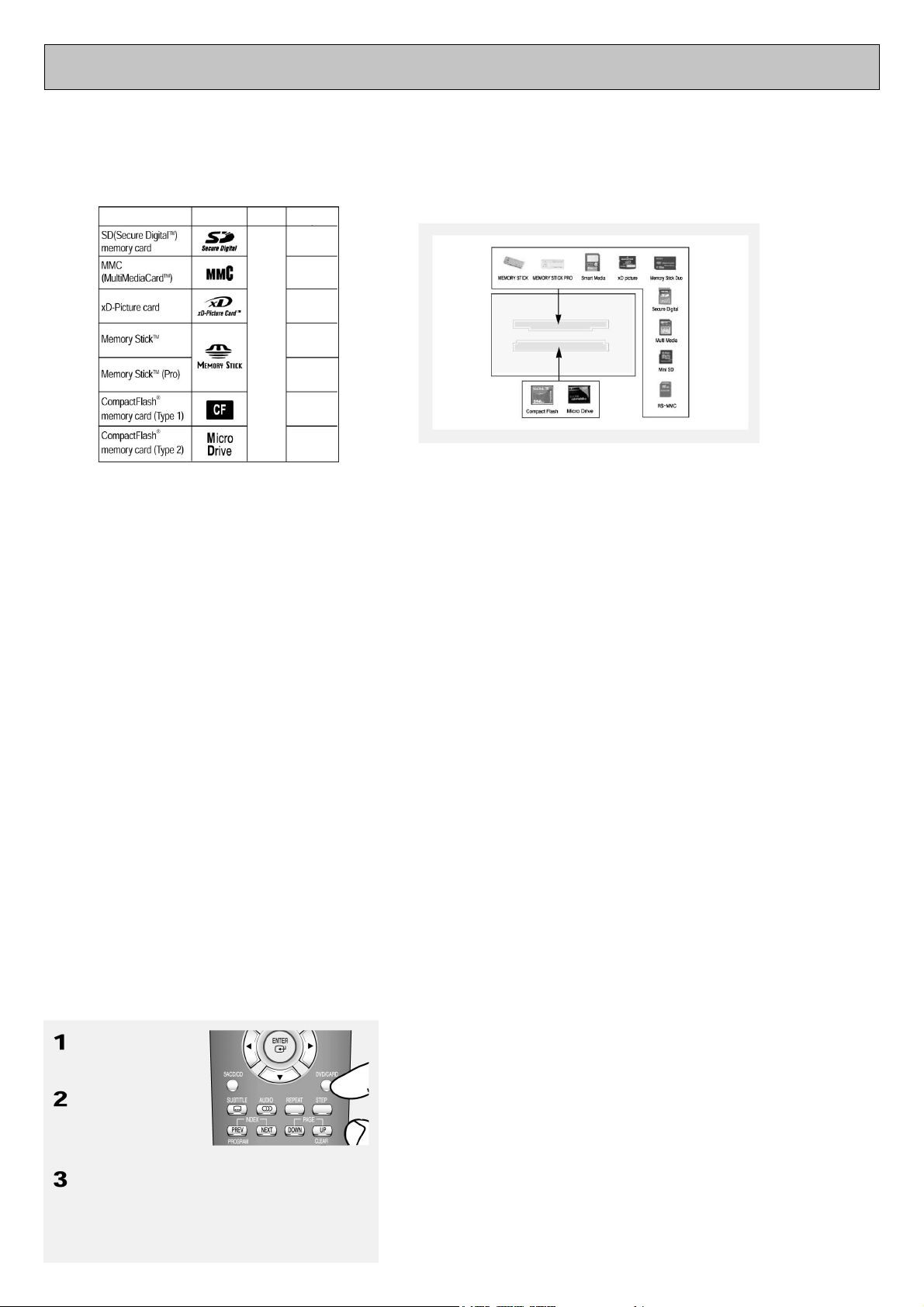
ДОПОЛНИТЕЛЬНЫЕ ФУНКЦИИ
Установка карты памяти
Данное устройство поддерживает 11 различных карт памяти.
Устанавливайте карту памяти наклейкой вверх. В противном случае она работать не будет.
Файлы
JPEG
è MP3
Емкость
карты
32 ÌÁ -
1 ÃÁ
8 ÌÁ -
1 ÃÁ
16 ÌÁ -
1 ÃÁ
16 ÌÁ 128 ÌÁ
128 ÌÁ -
2 ÃÁ
8 ÌÁ -
4 ÃÁ
8 ÌÁ -
4 ÃÁ
Маркировка Данные
Разъем для карт памяти поддерживает установку 11 различных типов карт: Memory Stick, Memory StickPro, Memory Stick Duo, SD, Mini SD Card и xD-Picture Card, MC, RS-MMC, Smart Media Card, Compact
Flash, Micro Drive. При установке карт в два разъема приоритет при воспроизведении имеет карта,
установленная первой.
Компания Toshiba имеет авторизованную лицензию на зарегистрированную торговую марку Compact
Flash. SD является торговым знаком компании SD Card Association. ММС и Multimedia Card являются
торговыми знаками компании Infineon Technologies AG и лицензированы для ММСА (Multimedia Card
Association). Memory Stick является торговым знаком компании Sony Corporation.
xD-Picture Card является торговым знаком компании Fuji Photo Film Co., Ltd.
SmartMedia является торговым знаком компании Toshiba Corp.
MicroDrive является торговым знаком компании Hitachi Global Storage Technologies Netherlands
B.V.
Примечания
– Данное устройство поддерживает карты серии xD M.
– Максимальное количество файлов, содержащихся на карте памяти, которое может быть распознано
данным устройством, - 1450.
– Неплотно установленная карта памяти работать не будет. Работа некоторых карт памяти может быть
неудовлетворительной.
– Извлечение карты памяти во время ее работы может привести к уничтожению записанных на нее
данных. Карту необходимо извлекать из устройство только после нажатия клавиши DVD/CARD. При
этом происходит возврат в режим DVD/CD.
– Карты Memory Stick Duo, Mini SD и RS-MMC необходимо устанавливать с использованием адаптера.
Но в зависимости от состояния адаптора некоторые карты могут работать неудовлетворительно.
– В режим использования карт памяти (Memory Card) воспроизведение записей DVD/CD не
возможно.Нажатие клавиши DVD/CD или OPEN/CLOSE в режиме M.CARD приведет к
автоматическому переходу системы в режим DVD/CD.
– В случае повторного нажатия клавиши DVD/CARD для воспроизведения диска плеер не запомнит
момент остановки записи.
– Время загрузки файлов увеличивается при использовании Memory Card Maker, в зависимости от
размеров и количества файлов.
При использовании карты памяти
Установите карту
памяти.
Нажмите клавишу
DVD/CARD на пульте
ДУ.
В зависимости от файлов, хранящихся на
карте аудиофайлы будут воспроизводиться
как МР3-файлы, а файлы изображений - как
файлы Picture CD. (Стр. 48-54).
40
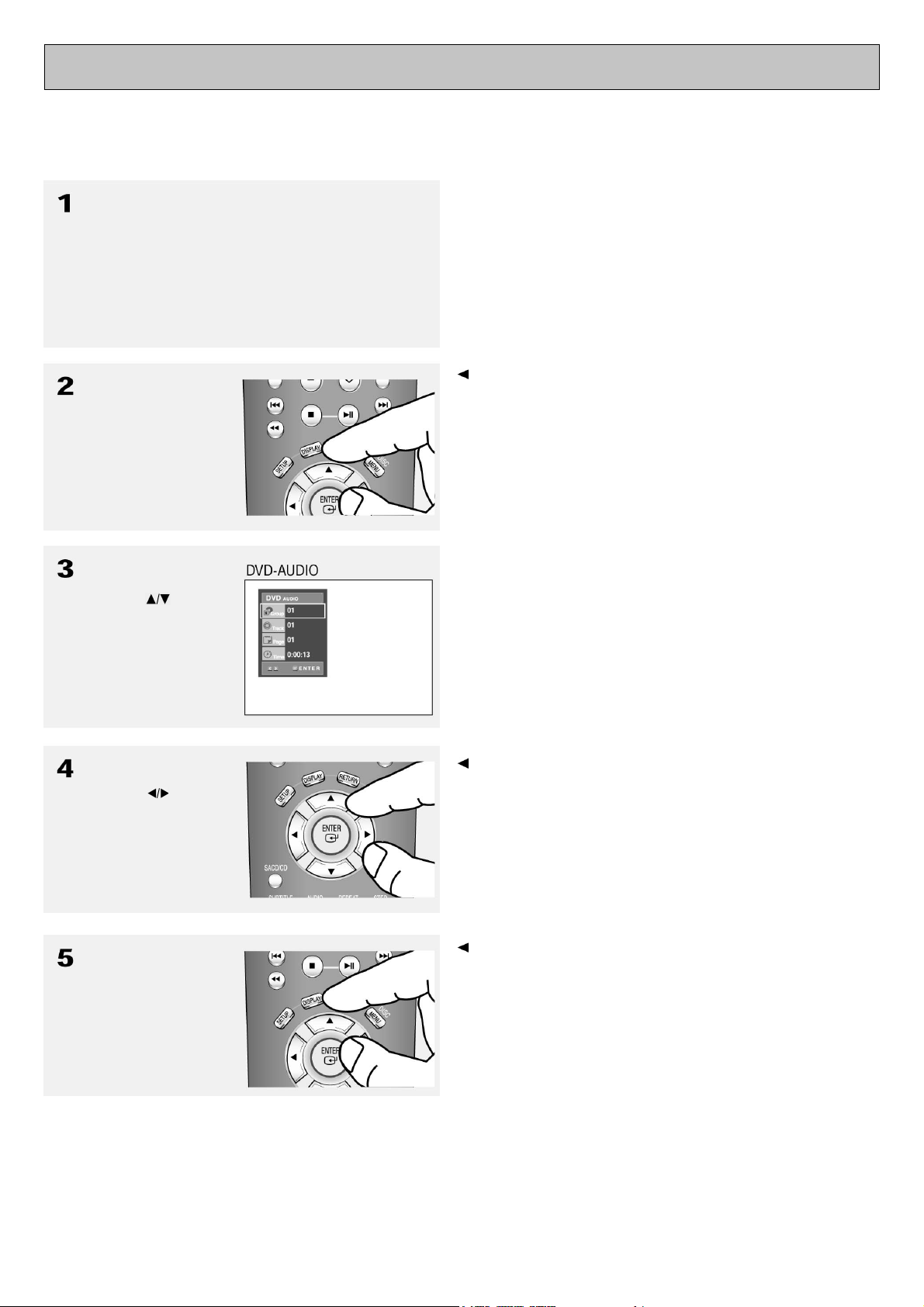
ДОПОЛНИТЕЛЬНЫЕ ФУНКЦИИ
Воспроизведение дисков DVD AUDIO
Откройте лоток для диска.
Загрузите диск DVD Audio в лоток наклейкой вверх.
Закройте лоток.
Как только лоток для диска закроется начнется
воспроизведение.
В режиме
воспроизведения
нажмите клавишу
DISPLAY на пульте ДУ.
Выбрать функцию можно с помощью клавиши
MENU.
Клавишами
выберите нужный
элемент.
Клавишами
выполните необходимые
настройки и нажмите
ENTER.
Чтобы удалить окно с
экрана снованажмите
клавишу DISPLAY.
Для непосредственного перехода к нужной группе
(Group), дорожке (Track), странице (Page) и
начала воспроизведения можно использовать
клавиши для ввода цифровых значений.
Не все диски DVD-AUDIO поддерживают
смешанное аудио. Такие записи всегда
воспроизводятся в режиме 5.1-канального
аналогового звучания, вне зависимости от
параметров настройки.
41
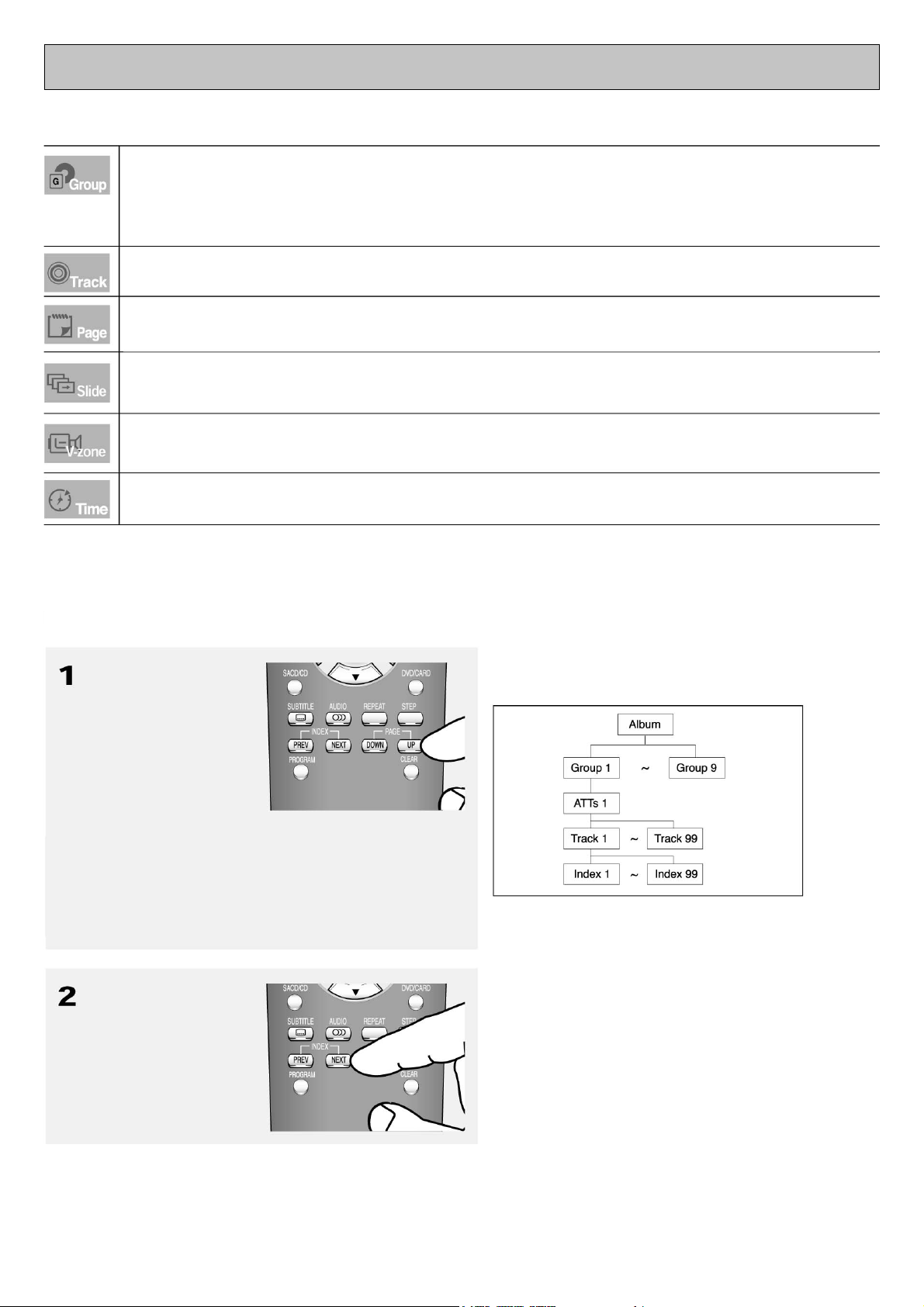
ДОПОЛНИТЕЛЬНЫЕ ФУНКЦИИ
Примечания
Информация на большинстве дисков DVD AUDIO организована в группы (Group), которые
можно изменять с помощью данной функции.
Воспроизведение дополнительных групп Bonus Group.
Некоторые диски имеют группы Bonus Group. Для воспроизведения такой группы необходимо
ввести код этой группы, который обычно указывается на коробочке из-под диска.
Переход к нужной дорожке, если их на диске несколько.
Если диск поддерживает отображение страниц, на экране появится соответствующая иконка.
Используйте данную функцию для перехода к нужной странице.
Если диск поддерживает демонстрацию слайдов, на экране появится соответствующая иконка.
Используйте клавиши DOWN/UP.
Если на диск записана видеозона, на экране появится соответствующая иконка.
В данном случае использование клавиш DOWN/UP не возможно.
Воспроизведение музыки с указанного момента времени (с помощью клавиш для ввода
цифровых значений).
Клавишами PAGE DOWN/
UP пропускайте ненужные
страницы, если в группе их
несколько.
– Некоторые DVD-AUDIO-
диски поддерживают
демонстрации слайдов. В
режиме слайд-шоу данная
функция не доступна.
– Фунция PAGE
представляет собой
просмотр неподвижных
изображений в режиме
воспроизведения диска.
Для пропуска индексов в
случае если их несколько
(INDEX) используйте
клавиши INDEX PREV/
NEXT.
Примечание
Данную функцию поддерживают не все диски.
42
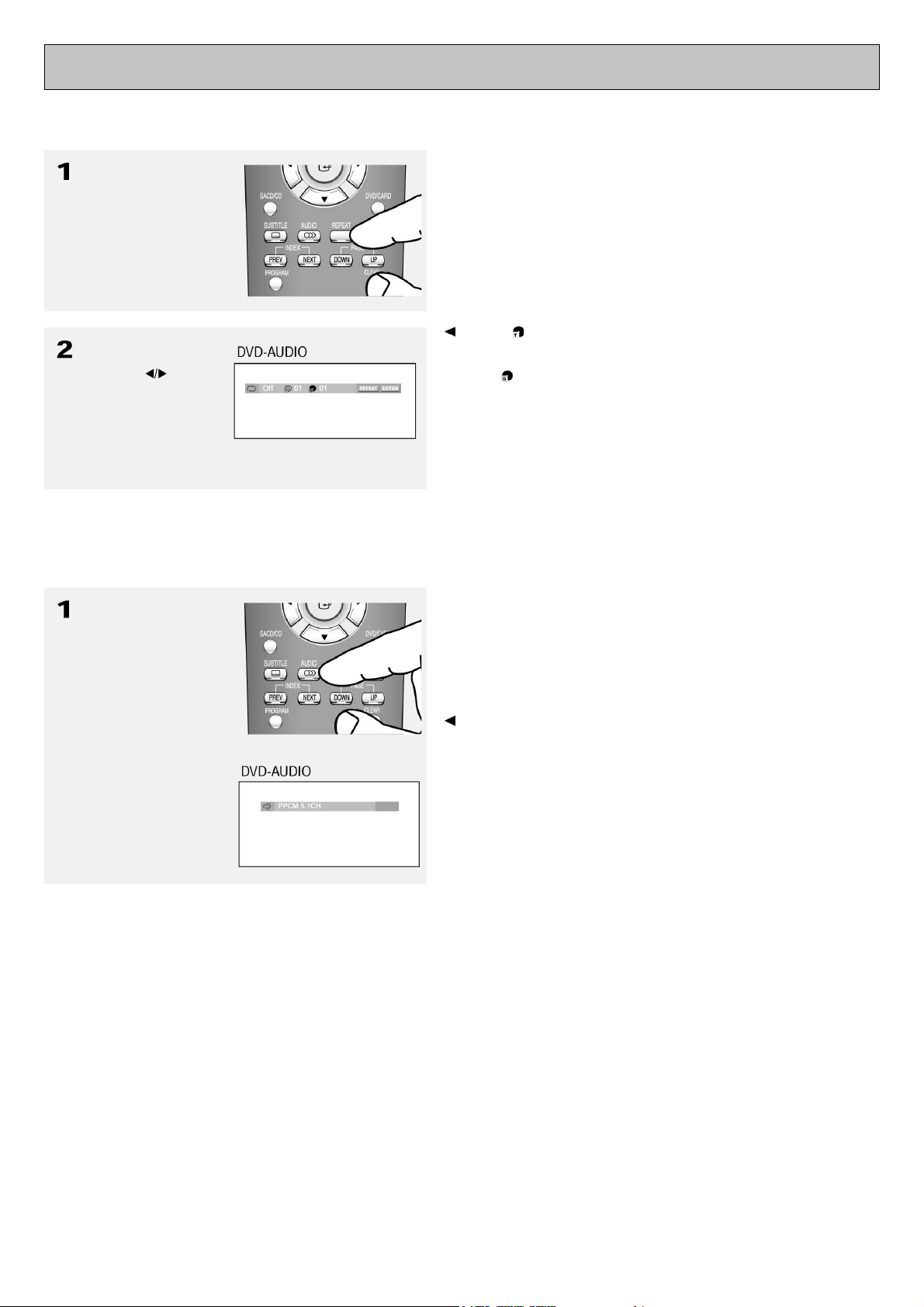
ДОПОЛНИТЕЛЬНЫЕ ФУНКЦИИ
Повторное воспроизведение
Нажмите клавишу
REPEAT на пульте ДУ.
На экране появится
окно режима
повторного
воспроизведения.
Клавишами
выберите Track, Group
и нажмите ENTER.
Track ( ): Повторное воспроизведение текущей
дорожки.
Group ( ): Повторное воспроизведение текущей
группы.
В режиме
воспроизведения DVD
AUDIO нажмите
клавишу AUDIO, чтобы
вывести на экран
информацию о формате
записи.
-LPCM (Linear Pulse Code Modulation):
Формат несжатых аудиоданных.
- ÐÐÑÌ (Packet Pulse Code Modulation):
Формат аудиоданных с низким уровнем сжатия.
Примечание
Не все диски DVD AUDIO поддерживают
микширование.
43
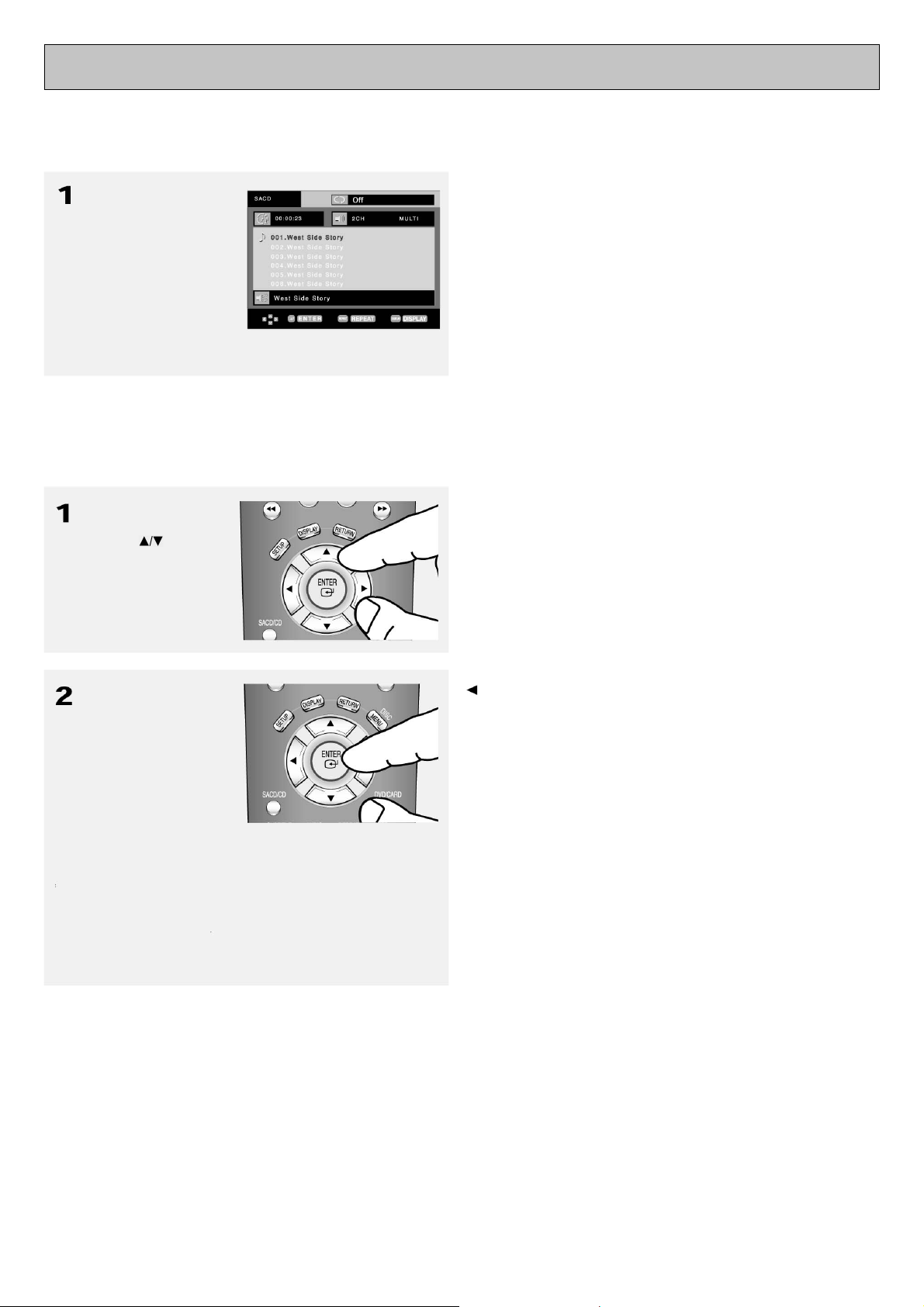
ДОПОЛНИТЕЛЬНЫЕ ФУНКЦИИ
Воспроизведение дисков Super Audio CD
Откройте лоток для диска.
– Загрузите диск Audio CD
в лоток наклейкой
вверх. Закройте лоток.
– Как только лоток для
диска закроется на
экране появится это
окно.
Меню клипов диска Super Audio CD в режиме Menu On Play
Клавишами
выберите нужный
музыкальный эпизод.
Для запуска
воспроизведения
нажмите ENTER.
Для запуска повторного
воспроизведения
нажмите REPEAT и
выберите Off, Track или
Disc.
• Off: Обычный режим
воспроизведения.
• Track: Повторное
воспроизведение
дорожки.
• Disc: Повторное
воспроизведение
всего диска.
Для просмотра информации о дорожках и
исполнителях нажмите клавишу DISPLAY.
Для перехода в обычных CD-режим нажмите
SACD/CD.
В режиме воспроизведения или после его
остановки возможно изменение двухканального
режима (2СН) на режим MULTI (и наоборот) с
помощью клавиш LEFT/RIGHT. (Данная функция
доступна в случае, когда диск Super Audio CD
имеет аудиоданные как одного, так и другого
формата.
44
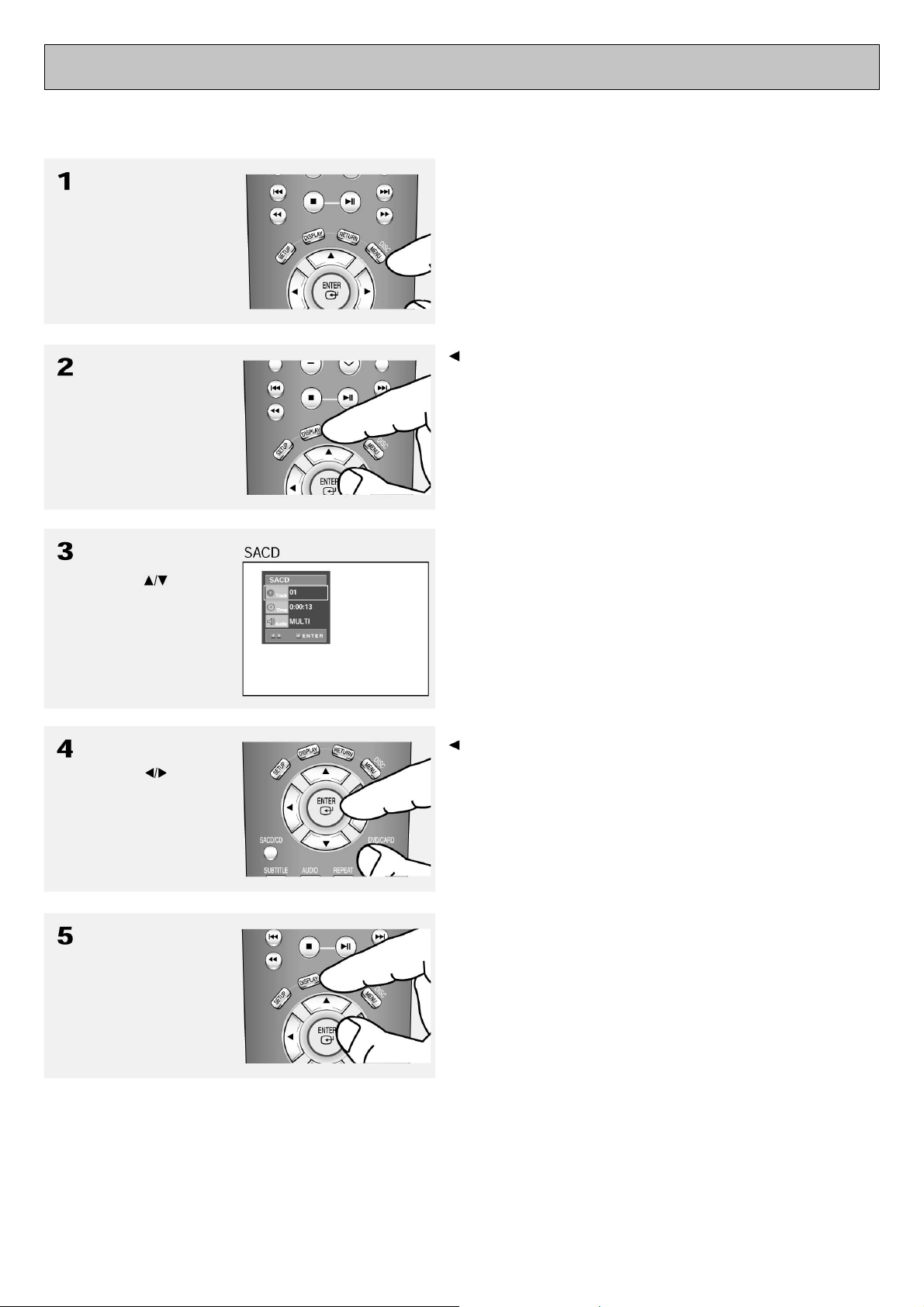
ДОПОЛНИТЕЛЬНЫЕ ФУНКЦИИ
Меню клипов диска Super Audio CD в режиме Menu On Play
В режиме
остановленного
воспроизведения
нажимайте клавишу
DISC MENU до тех пор,
пока меню клипов не
выключится.
С помощью клавиши SETUP можно просмотреть
информацию, содержащуюся в меню функций.
В режиме
воспроизведения
нажмите DISPLAY íà
пульте ДУ.
Клавишами
выберите нужный
элемент.
Клавишами
выполните необходимые
настройки и нажмите
ENTER.
Для удаления окна с
экрана снова нажмите
DISPLAY.
С помощью клавиш для ввода цифровых значений
пульта ДУ можно напрямую переходить к нужной
дорожке, а также начинать воспроизведение
записи с указанного момента времени.
45
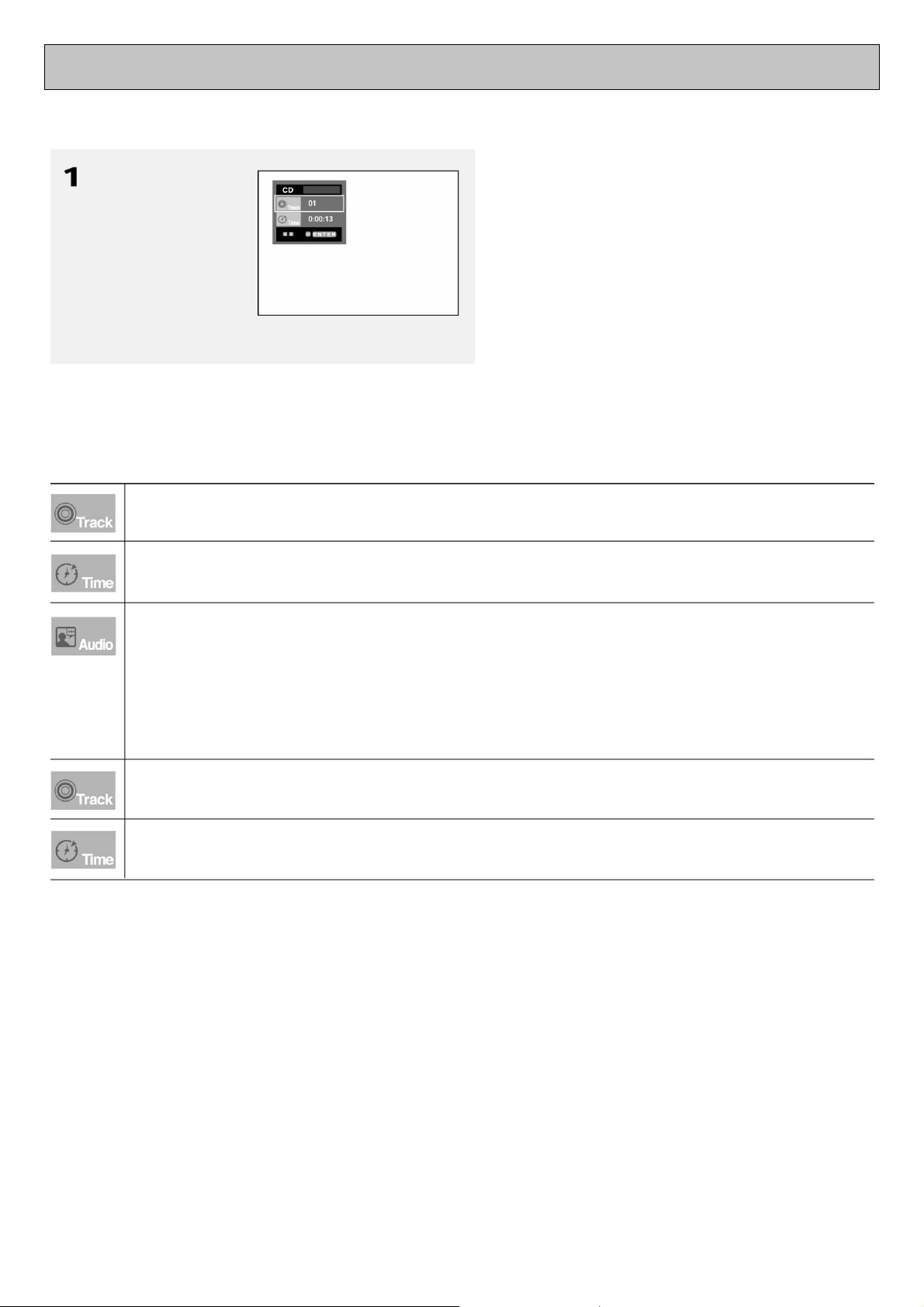
ДОПОЛНИТЕЛЬНЫЕ ФУНКЦИИ
Функция воспроизведения слоев диска (CD Layer)
В режиме
воспроизведения AUDIO
CD нажмите клавишу
SACD/CD, чтобы начать
воспроизведение слоя CD
2-слойного диска Super
Audio CD. (Информация о
воспроизведении CDдисков приведена на стр.
26)
Примечание
(SACD)
Переход к нужной дорожке в случае, если на диске их несколько.
Примечания
– Не все диски Super Audio CD имеют CD-слой.
– Не все диски поддерживают данную
функцию.
– Диски Super Audio CD, SA-CD и их логотипы
являются торговыми марками компаний Sony
и Philips.
(SACD)
Воспроизведение с указанного времени с помощью клавиш для ввода цифровых значений.
(SACD)
Переключение между 2-канальным и многоканальным режимами в режиме действующего
или остановленного воспроизведения с помощью клавиши AUDIO.
Данная функция доступна, если на диске содержатся данные обоих форматов.
• 2ÑÍ: L, R
• MULTI: F/L,F/R, R/L, R/R, C/T, S/W
(CD)
Переход к нужной дорожке в случае, если на диске их несколько.
(CD)
Воспроизведение с указанного времени с помощью клавиш для ввода цифровых значений.
46
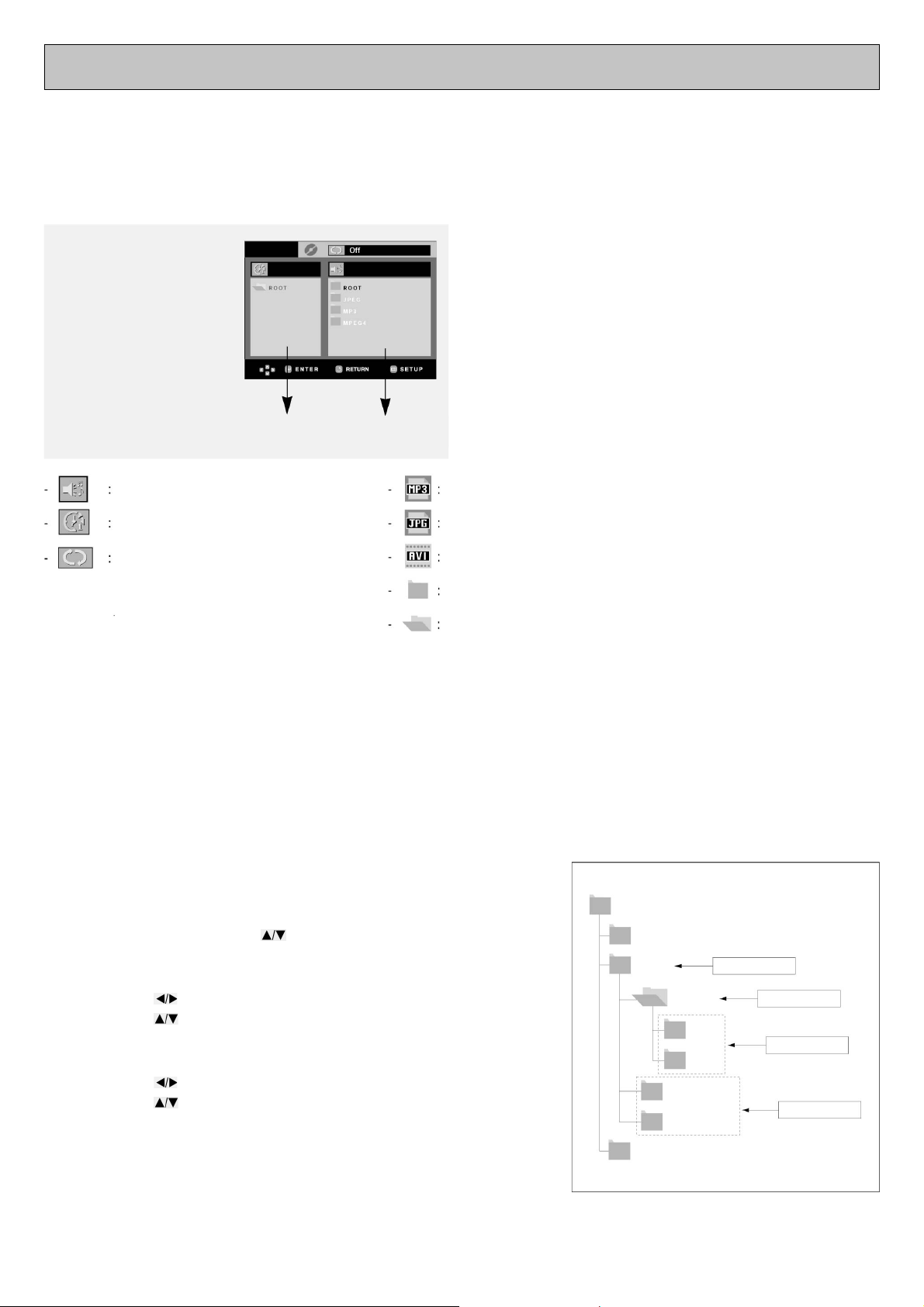
ДОПОЛНИТЕЛЬНЫЕ ФУНКЦИИ
Меню клипов для записей в формате MP3/JPEG/MPEG4
Диски, на которых записанны данные MP3/JPEG/MPEG4, содержат отдельные песни и/или
изображения, которые могут быть организованы в папки (см. рис. ниже). Их организация аналогична
организации файлов в папках на компьютере.
Откройте лоток для диска.
Загрузите диск в лоток
наклейкой вверх.
Закройте лоток.
Как только лоток для
диска закроется на
экране появится это окно.
Имя текущего файла
Время воспроизведение
текущего файла
Текущий режим
воспроизведения (всего 4
режима). Режимы можно
выбирать с помощью
клавиши REPEAT.
• Off: Обычный режим
воспроизведения.
• Track: Повторное
воспроизведение дорожки.
• Folder: Повторное
воспроизведение папки.
• Random: Повторное
воспроизведение файлов в
произвольном порядке.
Выбор папки
родительская папка,
текущая и одноуровневые
папки
Папки и файла
текущей папки
Символ МР3-файла
Символ JPEG-файла
Символ AVI-файла
Символ папки
Символ текущего папки
Папки выбираются в режиме остановленного воспроизведения.
– Выбор родительской папки
Для перехода к родительской папке нажмите клавишу
RETURN или клавишами
выберите «...», а затем нажмите
ENTER.
– Выбор одноуровневой папки
Клавишами
Клавишами выберите нужную папку, затем нажмите
ENTER.
выделите левое окно.
– Выбор папки нижележащего уровня
Клавишами
Клавишами выберите нужную папку, затем нажмите
ENTER.
выделите правое окно.
47
Корень
JPEG
MP3
ПЕСНЯ 3
Род. папка
MUSIC
1-àÿ
2-àÿ
ПЕСНЯ 1
ПЕСНЯ 2
Тек. папка
Папка ниж. ур.
Одноур. папки
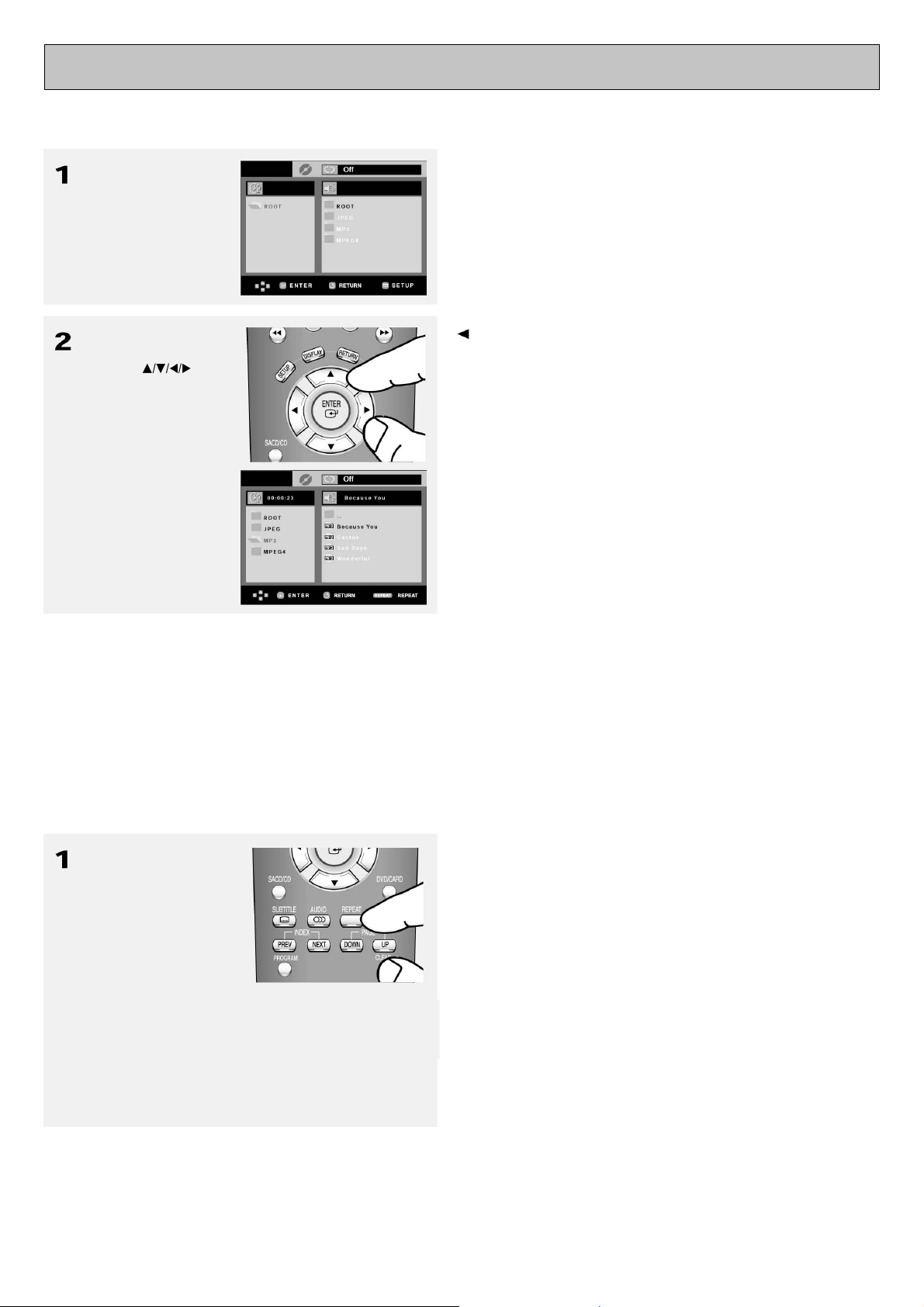
ДОПОЛНИТЕЛЬНЫЕ ФУНКЦИИ
Воспроизведение МР3-файлов
Откройте лоток для
диска.
Загрузите диск в лоток.
Закройте лоток.
Закройте лоток.
Клавишами
выберите нужный файл.
Нажмите ENTER äëÿ
запуска
воспроизведения.
Если на диске содержатся файлы обоих типов
МР3-файлов, воспроизводиться будут файлы
только одного типа.
Примечания
– Поддержка воспроизведения МР3-файлов на дисках CD-R зависит от способа записи.
– Данное устройство поддерживает только чтение файлов МР3 и JPEG на карту памяти, но не их
запись.
– Данное устройство поддерживает воспроизведение только МР3-файлов с расширением «.mp3».
Повторное воспроизведение/Воспроизведение в произвольном порядке
Нажмите клавишу REPEAT,
чтобы выбрать режим.
Их четыре.
• Off: Обычный режим
воспроизведения.
• Track: Повторное
воспроизведение текущей дорожки.
• Folder: Повторное воспроизведение файлов с
одинаковым расширением из одной папки.
• Random: Повторное воспроизведение файлов с
одинаковым расширением в произвольном
порядке.
Для возврата в режим обычного воспроизведения
нажмите CLEAR.
48
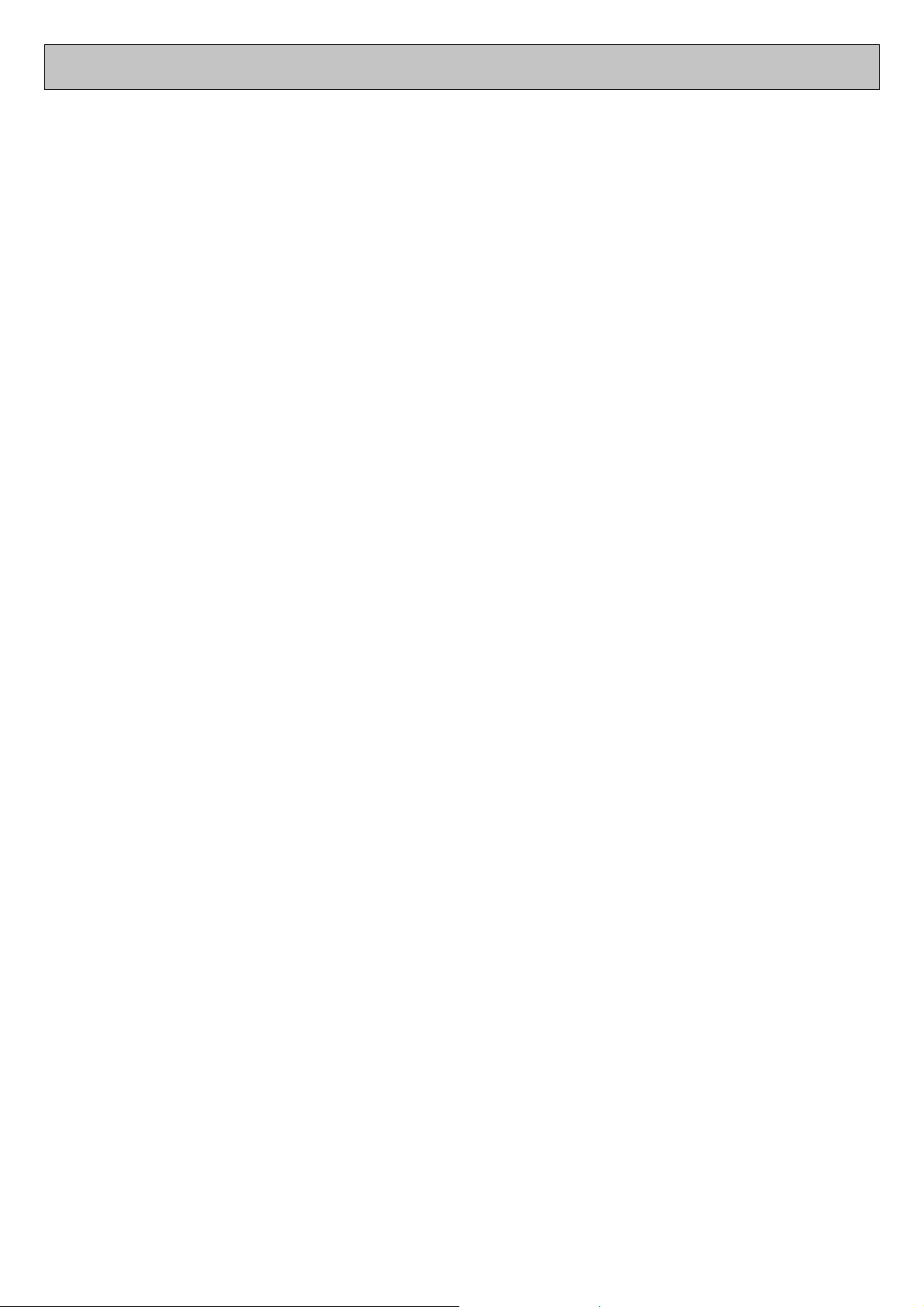
ДОПОЛНИТЕЛЬНЫЕ ФУНКЦИИ
МР3-файлы
При записи файлов МР3 на диск CD-R или карту памяти следуйте приведенным ниже рекомендациям.
- МР3-файлы должны соответствовать ISO
9660 или JOILET.
МР3-файлами, записанные в форматах
ISO9660 или JOILET совместимы с системами
Microsoft DOS и Windows, а также системой Mac
компании Apple. Данный формат является
наиболее широкоиспользуемым. Карты памяти с
емкостью более 4ГБ используют FAT32,
вследствие чего могут не поддерживаться
данным устройством.
- Имя файла МР3 не должно состоять из
более чем 8 символов и должно иметь
расширение «.mp3».
Общий формат имен файлов:
Наименование.mp3. При присвоении имени
файлу убедитесь, что оно содержит 8 или менее
символов, не включает пробелы и такие значки,
как .,\,/,=,+.
- Скорость передачи данных при
восстановлении должна быть не менее 128
Кбит/сек.
Качество звучания МР3-файлов зависит в
основном от степени сжатия/восстановления.
Для получения звука уровня CD необходимо
использовать аналоговую/цифровую частоту
отсчетов не менее 128Кб/сек., но не более 160
Кб/сек. Использование более высокой частоты,
напр., 192 Кб/сек или более, очень редко
обеспесчивает лучшее качество звучания. А
качество воспроизведения файлов, записанных
с частотой менее 128 КБ/сек. будет
неудовлетворительным.
- Используйте частоту сэмплирования от 32КГц
до 48КГц. В противном случае качество
воспроизведения будет плохим.
- Не записывайтк защищенные от
копирования МР3-файлы.
Защищенные от несанкционированного
копирования файлы закодированы. Типы таких
файлов: Windows Media
торговая марка компании Microsoft Inc) и SDMI
TM
(зарегистрированная
TM
(зарегистрированная торговая марка компании
SDMI Foundation). Копировать такие файлы
нельзя.
- Внимание!
Приведенные выше рекомендации не могут
служить гарантией того, что данный DVD–плеер
будет поддерживать воспроизведение МР3файлов, а также высокого качества звучания.
Необходимо принимать во внимание тот факт,
что некоторые технологии и способы записи
МР3-файлов на диски CD-R не позволяют
достичь оптимального качества звучания этих
файлов при воспроизведении на DVD-плеере
(плохое качетсво звучания и в некоторых
случаях невозможность воспроизведения этих
файлов).
- Максимальное количество файлов и папок,
содержащихся на одном диске,
воспроизведение которого поддерживает данное
устройство, - соответственно 3000 и 300.
- Для достижения оптимального качества
воспроизведения записей на данном DVD–
плеере, эти записи должны соответствовать
определенным требованиям. Записанные в
фабричных условиях DVD–диски автоматически
считаются соответствующими этим
требованиям. Существует множество различных
типов записываемых дисков, включая CD-R с
МР3-файлами. Вследствие того, что данная
область технологий все еще активно
развивается компания Toshiba не может
гарантировать того, что все записываемые
диски будут воспроизводиться с отличным
качеством. Технические критерии, указанные в
данном руководстве по эксплуатации, являются
справочными.
- Воспроизведение записей, включая
музыкальные файлы любых форматов, в т.ч. и
МР3-файлы, рекомендуется производить с
предварительного разрешения владельцев
авторских прав.Компания Toshiba не имеет
права давать и не дает таких разрешений.
49

ДОПОЛНИТЕЛЬНЫЕ ФУНКЦИИ
Воспроизведение MPEG4-файлов
Откройте лоток для
диска.
Загрузите диск в лоток.
Закройте лоток.
Клавишами
выберите нужный файл
с расширением .avi
(DivX/XviD). Нажмите
ENTER.
Повторное воспроизведение
Нажмите клавишу REPEAT,
чтобы выбрать режим.
Их четыре.
• Off: Обычный режим
воспроизведения.
• Folder: Повторное
воспроизведение файлов
с одинаковым расширением (AVI) из текущей
папки.
• Title: Повторное
воспроизведение текущего эпизода.
• А-В: Повторное воспроизведение заданного
фрагмента.
50

ДОПОЛНИТЕЛЬНЫЕ ФУНКЦИИ
Описание функций MPEG4
Функция
Пропуск
(
èëè )
Поиск
(
èëè )
Замедленное
воспроизведение
Покадровое
воспроизведение
Приближение
(ZOOM)
Не все файлы MPEG4 поддерживают
описанные выше функции.
В режиме
воспроизведения
нажимайте клавиши
на 5 мин. записи
вперед или назад.
В режиме
воспроизведения
нажимайте клавиши
SEARCH (
Для увеличения
скорости поиска
нажмите клавишу еще
раз. Поиск
фрагментов файлов
AVI на более высокой
скорости. (2Х, 4Х, 8Х)
Поиск фрагментов
файлов AVI на низкой
скорости. (1/8Х, 1/4Х,
1/2Х)
Выведение на экран
нового кадра при
каждом нажатии
клавиши STEP.
Приближение
изображения: 2Х/4Х/
2Х/Обычный размер
Описание
или для перехода
èëè ).
Ñ. 24
Ñ. 24
Ñ. 39
Ôàéë CD-R AVI
Данное устройство поддерживает следующие
форматы сжатия видеоданных в рамках
файлов AVI:
– Данные DivX 3.11
– Данные DivX 4 (Основанные на MPEG4
Simple Profile)
– Данные DivX 5 (MPEG4 Simple Profile плюс
дополнительные свойства, напр.,
двухмерные кадры. Также поддерживаются
Qpel и GMC.)
Данное устройство также поддерживает все
указанные ниже разрешения.
DivX3.11 è DivX4 è XviD DivX5
Скорость передачи данных
может колебаться:
Устройство может
поначалу не декодировать
фрагменты с высоким
битрейтом и начинать их
декодировать после того,
как битрейт
нормализуется.
720 х 480 @30
кадр/с
720 х 576 @25
кадр/с
: Макс. битрейт
4Мбит/с
Примечания
– Воспроизведение некоторых MPEG4-файлов, созданных на компьютере, может быть не доступно. По
этой причине типы кодеков более поздних версий и с более высоким разрешением не
поддерживаются.
– Данное устройство поддерживает диски CD-R/RW, записанные в формате MPEG4 в соответствии со
стандартом ISO9660.
51

ДОПОЛНИТЕЛЬНЫЕ ФУНКЦИИ
Воспроизведение дисков Picture CD
Выберите папку.
Клавишами
выберите файл
изображения в меню
клипов, затем нажмите
ENTER.
Нажмите клавишу
DISPLAY, чтобы
вывести на экране
меню. Клавишами
выберите меню, затем
нажмите ENTER.
Примечания
– Если в течение 10 сек. не было нажато ни одной
клавиши пульта ДУ, меню исчезнет с экрана.
– Для возврата в меню клипов нажмите STOP.
– При воспроизведении Kоdak Picture CD плеер
воспроизводит сразу изображение, без меню.
Окно альбома Демонстрация слайдов
: Возврат в окно альбома.
• Нажмите для просмотра следующих 6
изображений.
• Нажмите для просмотра предыдущих 6
изображений.
Поворачивание изображения
: Каждое нажатие клавиши ENTER
приводит к поворачиванию
изображения на 90°.
Увеличение изображения
: Перемещайтесь по экрану в режиме
Zoom клавишами
клавишу ENTER. Каждое нажатие
клавиши приводит к увеличению
изображения (до 4-кратного). (2Х 4Х - 2Х - Обычный)
Примечания
. Нажмите
: Вход в режим демонстрации слайдов.
• Перед началом просмотра слайдов задайте
интервал смены кадров. Клавишами
иконку и нажмите ENTER.
: Автоматическая смена слайдов через 6 сек.
: Автоматическая смена слайда через 12 сек.
: Автоматическая смена слайда через 18 сек.
выберите
– Время просмотра каждого изображения зависит от размера файла и может отличаться от заданного.
– В случае если вы не нажали ни одной клавиши, демонстрация слайдов начнется автоматически через
10 ñåê.
52

ДОПОЛНИТЕЛЬНЫЕ ФУНКЦИИ
Воспроизведение дисков Picture CD для HD-JPEG
Необходимо подключение к HDMI. Развертка должна быть 720i или 1080i, файлы HD-JPEG в режиме
HD. (Стр. 64)
Примечание
- Доступно только при выходном сигнале в режиме
 ìåíþ Setup для
пункта HD-JPEG
выберите параметр HD.
(Стр. 64)
Выберите папку.
HDMI/COMPONENT(P-SCAN).
Для выхода из меню настройки нажмите клавишу
SETUP.
Клавишами
выберите файл
изображения в меню
клипов и еажмите
ENTER.
Пропуск
изображения
Для перехода к
следующему или
предыдущему
изображению
используйте
клавиши и .
Демонстрация
слайдов
Для запуска слайдшоу нажмите
PLAY/PAUSE ( ).
Повторное нажатие
PLAY/PAUSE ( )
приводит к
остановке
демонстрации.
Для возврата в меню клипов нажмите STOP.
При воспроизведении диска Kodak Picture CD
воспроизводятся сразу фотографии, без меню
клипов.
Примечания
– Время просмотра каждого изображения зависит от
размера файла и может отличаться от заданного.
– Функции Album Screen, Zoom и Info не доступны при
просмотре изображений в режиме HD-JPEG.
– Сообщения экранных меню при просмотре
изображений в режиме HD-JPEG не отображаются.
– Изображение в режиме HD-JPEG может
отображаться в меньшем размере.
53

ДОПОЛНИТЕЛЬНЫЕ ФУНКЦИИ
Диски JPEG
При воспроизведении CD-R/Карт памяти/Picture CD
– Поддерживается воспроизведение только файлов с расширениями «.jpg» и «.JPG».
– Для начала воспроизведения финализированного диска требуется больше времени. Кроме того,
возможно, не все записанные на него изображения будут показаны.
– Поддерживаются только файлы JPEG на дисках CD-R, соответствующие стандартам ISO 9660 и
JOILET.
– Поддерживается использование не всех карт памяти.
– Имя JPEG-файла должно состоять не более чем из 8 символов и не должно включать пробелы и
такие значки, как .,\,/,=,+.
– Поддерживается только воспроизведение последовательно записанных многосеансовых дисков.
Если на многосеансовом диске части с записью перемежаются с чистыми местами, он будет
воспроизведен только до первого места без записи.
– На CD-диск может быть запичано не более 3000 изобажений.
– Рекомендуется использование дисков Kodak Picture CD.
– При воспроизведении Kodak Picture CD воспроизводятся только JPEG -файлы в папках изображений.
– Kodak Picture CD: Поддерживается автоматическое воспроизведение JPEG-файлов из папок
изображений.
– Kodak Picture CD: Для вывода изображения на экран необходимо выбрать его в меню клипов.
– Fuji Picture CD: Для вывода изображения на экран необходимо выбрать его в меню клипов.
– QSS Picture CD: Воспроизведение дисков QSS Picture CD не поддерживается.
– Если на диске содержится более 3000 изображений, воспроизведены будут только первые 3000.
– Если на диске содержится более 300 папок, воспроизведены будут только изображения из первых
300.
54

ИЗМЕНЕНИЕ ПАРАМЕТРОВ МЕНЮ SETUP
Использование меню настройки Setup
Меню Setup предназначено для изменения параметров настройки DVD–плеера, напр., для выбора
языковых параметров, установки уровня ограничения на просмотр дисков и даже выбора формата
экрана телевизора.
В режиме остановленного
воспроизведения
нажмите SETUP íà
пульте ДУ.
Клавишами выберите
пункт Setup, затем
нажмите клавишу èëè
ENTER.
Language Setup: Настройки языковых параметров.
Audio Seup: Настройки звука
Display Setup: Настройка параметров изображения. Выбор типа экрана и т.д.
Parental Setup: Выбор уровня ограничения на просмотр дисков. Установка уровня ограничения,
необходимого во избежание просмотра детьми неподходящих для них сцен, напр., сцен насилия и
т.д.
DivX(R) Registration: Зарегистрируйте плеер для формата DivX(R) Video On Demand с помощью кода
регистрации. См. www.divx.com/vod.
Клавишами
выбирайте нужные
опции. Для перехода к
настройкам используйте
клавиши или ENTER.
Для удаления окна
параметров настройки с
экрана нажмите SETUP
åùå ðàç.
Примечание
- Некоторые опции меню Setup могут быть не
доступны. Это зависит от диска.
55

ИЗМЕНЕНИЕ ПАРАМЕТРОВ МЕНЮ SETUP
Настройка языковых параметров
Заданные до начала просмотра фильмов параметры, касающиеся языка меню, звукового
сопровождения и субтитров, не придется задавать заново каждый раз при загрузке диска.
Выбор языка отображения меню
В режиме
остановленного
воспроизведения
нажмите SETUP.
Клавишами
выберите пункт Setup,
затем нажмите èëè
ENTER.
Клавишами
выберите Language
Setup (Настройка
параметров языка) и
нажмите или ENTER.
Клавишами
выберите язык и
нажмите или ENTER.
- После того, как язык меню будет выбран, на
экране снова появится меню Language Setup.
- Для выхода из меню настройки нажмите клавишу
SETUP.
56

ИЗМЕНЕНИЕ ПАРАМЕТРОВ МЕНЮ SETUP
Выбор языка отображения меню диска
Данная функция касается только меню диска.
В режиме
остановленного
воспроизведения
нажмите SETUP.
Клавишами
выберите пункт Setup,
затем нажмите èëè
ENTER.
Клавишами
выберите Language
Setup (Настройка
параметров языка) и
нажмите или ENTER.
Клавишами
выберите Disc Menu è
нажмите или ENTER.
Клавишами
выберите язык и
нажмите или ENTER.
- Если в имеющемся списке языков нет нужного,
выберите пункт Others (Другие).
- Если выбранный язык не поддерживается
диском, будет использоваться оригинальный
язык диска.
- После того, как язык меню диска будет выбран,
на экране снова появится меню Language Setup.
- Для выхода из меню настройки нажмите клавишу
SETUP.
57

ИЗМЕНЕНИЕ ПАРАМЕТРОВ МЕНЮ SETUP
Выбор языка звукового сопровождения
В режиме
остановленного
воспроизведения
нажмите SETUP.
Клавишами
выберите пункт Setup,
затем нажмите èëè
ENTER.
Клавишами
выберите Language
Setup и нажмите èëè
ENTER.
Клавишами
выберите Audio è
нажмите или ENTER.
Клавишами
выберите язык и
нажмите или ENTER.
- Для воспроизведения оригинальной звуковой
дорожки диска выберите пункт Original.
- Если в имеющемся списке языков нет нужного,
выберите пункт Others (Другие).
- Если выбранный язык не поддерживается
диском, будет использоваться оригинальный
язык диска.
- После того, как язык меню диска будет выбран,
на экране снова появится меню Language Setup.
- Для выхода из меню настройки нажмите клавишу
SETUP.
58

ИЗМЕНЕНИЕ ПАРАМЕТРОВ МЕНЮ SETUP
Выбор языка отображения субтитров
В режиме
остановленного
воспроизведения
нажмите SETUP.
Клавишами
выберите пункт Setup,
затем нажмите èëè
ENTER.
Клавишами
выберите Language
Setup и нажмите èëè
ENTER.
Клавишами
выберите Subtitle и
нажмите или ENTER.
Клавишами
выберите язык и
нажмите или ENTER.
- Для того, чтобы язык субтитров соответствовал
языку звукового сопровождения выберите пункт
Automatic.
- Если в имеющемся списке языков нет нужного,
выберите пункт Others. Если выбранный язык не
поддерживается диском, будет использоваться
оригинальный язык диска.
- После того, как язык меню диска будет выбран,
на экране снова появится меню Language Setup.
- Для выхода из меню настройки нажмите клавишу
SETUP.
59

ИЗМЕНЕНИЕ ПАРАМЕТРОВ МЕНЮ SETUP
Параметры настройки звука
Меню настройки звука (Audio Setup) предназначено для задания параметров устройства, передающего
звук, и параметров звучания записи в зависимости от используемой акустической системы.
В режиме
остановленного
воспроизведения
нажмите SETUP.
Клавишами
выберите пункт Setup,
затем нажмите èëè
ENTER.
Клавишами
выберите Audio Setup è
нажмите или ENTER.
Клавишами
выберите нужные
параметры и нажмите
или ENTER.
- Для выхода из меню настройки нажмите клавишу
SETUP.
60

ИЗМЕНЕНИЕ ПАРАМЕТРОВ МЕНЮ SETUP
Dolby/DTS Digital Out
- PCM: Преобразование сигнала в формат РСМ(2СН).
- Btistream: Воспроизведение сигнала Dolby Digital или DTS Bitstream через цифровой выходной
разъем.
MPEG-2 Digital Out
- PCM: Преобразование сигнала в формат РСМ(2СН). Выберите в случае использования аналоговых
аудиовыходов.
- Btistream: Преобразование сигнала в MPEG-2 Digital Bitstream (5.1 или 7.1-канальный). Выберите
использования цифровых аудиовыходов.
Dynamic Compression
- On: Динамическая компрессия.
- Off: Стандартного диапазон.
PCM Down Sampling
- On: Выберите в случае, если подключенный к плееру усилитель не поддерживает чатсоту 96КГц. В
этом случае сигналы с такой частотой будут преобразовываться в сигналы с частотой 48КГц.
- Off: Выберите в случае, если подключенный к плееру усилитель поддерживает чатсоту 96КГц. В
этом случае все сигналы будут воспроизводиться в неизменном виде.
Примечание
Даже в случае если для пункта PCM Down Sampling выбран параметр Off
• Некоторые диски поддерживают воспроизведение дискретных сигналов только через цифровые
выходы.
Speaker Setup (Ñòð. 62-63)
HDMI
– Если ваш телевизор не поддерживает воспроизведение сжатого звука в формате
многоканального звучания (Dolby Digital, DTS) для пункта Digital Audio необходимо выбрать
параметр РСМ.
– Если ваш телевизор не поддерживает частоту дискретизации LPCM выше 48кГц, для пункта
PCM Down Sampling выберите On.
– Воспроизведение SACD возможно только через аналоговые выходы. Воспроизведение
через выходы HDMI и цифровые не возможно.
Примечания
• Для выхода их меню парамтеров настройки нажмите SETUP.
• DVD-AUDIO
– Воспроизведение только 2-канального цифрового звука.
– Некоторые диски не поддерижвают микширования, поэтому не воспроизводят 2-канальный
цифровой звук.
– Многоканальные диски DVD-AUDIO воспроизводятся через аналоговые выходы.
• Super Audio CD
– Воспроизведение только аналоговых сигналов.
– Воспроизведение только через аналоговые выходы.
– Не поддерживается воспроизведение через выходы HDMI или цифровые.
Изготовлено по лицензии компании Dolby Laboratories. Dolby и сивол сдвоенного D являются
торговыми знаками компании Dolby Laboratories.
DTS и DTS Digital Out являются торговыми знаками компании Digital Theater Systems, Inc.
61

ИЗМЕНЕНИЕ ПАРАМЕТРОВ МЕНЮ SETUP
Параметры настройки АС окружающего звучания
В режиме
остановленного
воспроизведения
нажмите SETUP.
Клавишами
выберите пункт Setup,
затем нажмите èëè
ENTER.
Клавишами
выберите Audio Setup è
нажмите или ENTER.
Клавишами
выберите Speaker
Setup и нажмите èëè
ENTER.
Клавишами
выберите нужные
параметры и нажмите
ENTER.
- Для выхода из меню настройки нажмите клавишу
SETUP.
62

ИЗМЕНЕНИЕ ПАРАМЕТРОВ МЕНЮ SETUP
Фабричные параметры настройки: FRONT (Фронтальные) L (Лев.), R (Прав.) (Small) (Маленькие),
CENTER (Центральная) (Small), SURROUND (Канала окружающего звучания) (Small).
Выберите размер подключенных АС.
Front (FL, FR)
- Large: Обычно выбирается этот параметр (Большие АС).
- Small: Выбирается, если звук искажается или плохо слышны эффекты канала окружающего
звучания (Маленькие АС).
Center
- None: Выбирается, если центральная АС не подключена.
- Large: Выбирается чаще всего.
- Small: Выбирается, если звук искажается.
Выбор данного параметра приводит к перенаправлению низкочастотных звуков с
центральной АС на другие АС.
Surround (SL, SR)
- None: Выбирается, если центральная АС не подключена.
- Large (Rear (Тыловая)/Side (Боковая)): Обычно выбирается в зависимости от расположения
тыловой АС.
- Small (Rear/Side): Выбирается, если звук искажается или плохо слышны эффекты канала
окружающего звучания.
Выбор данного параметра приводит к перенаправлению низкочастотных звуков с тыловых
АС на другие.
Тестирование АС
Тестовые сигналы поступают на АС в направлении против часовой стрелки начиная с фронтальной
левой АС.
Отрегулируйте АС так, чтобы они звучали сбалансированно.
ФРОНТАЛЬНАЯ (ЛЕВ.) -- ЦЕНТРАЛЬНАЯ -- САБВУФЕР -- ФРОНАЛЬНАЯ (ПРАВ.) -- ТЫЛОВАЯ (ПРАВ.) -
- ТЫЛОВАЯ (ЛЕВ.)
Примечания
Для удаления окна меню настройки с экрана нажмите RETURN или .
• Тестовый сигнал для сабвуфера имеет более низкую степень громкости, чем сигналы для остальных
ÀÑ.
• Логотип MPEG Multichannel является торговым знаком, зарегистрированным компанией PHILIPS
Corporation.
• Если для фронтальных АС был выбран параметр Small (Маленькие), то для опции LFE (Сабвуфер)
автоматически устанавливается параметр On.
63

ИЗМЕНЕНИЕ ПАРАМЕТРОВ МЕНЮ SETUP
Параметры настройки изображения
Данное меню предназначено для настройки параметров изображения.
В режиме
остановленного
воспроизведения
нажмите SETUP.
Клавишами
выберите пункт Setup,
затем нажмите èëè
ENTER.
Клавишами
выберите Display Setup
и нажмите èëè ENTER.
Клавишами
выберите нужные
параметры и нажмите
ENTER.
- Для выхода из меню настройки нажмите клавишу
SETUP.
64

ИЗМЕНЕНИЕ ПАРАМЕТРОВ МЕНЮ SETUP
TV Aspect
Формат экрана выбирается в зависимости от
модели телевизора.
- 4:3 Letter Box: Выбирается для просмотра
полноэкранных (16:9) DVD-записей на
телевизоре с экраном 4:3. В этом случае в
верхней и нижней частях экрана появляются
черные полосы.
- 4:3 Pan & Scan: Выбирается при
использовнии обычного телевизора. При
этом на экране отображается центральная
часть изображения формата 16:9. (Левая и
правая боковые стороны изображения
вырезаются.)
- 16:9 Wide: Просмотр полноэкранных (16:9)
записей на широкоэкранном телевизоре.
Still Mode
Данные опции помогают избежать дрожания
изображения в режиме стоп-кадра, а также
способствуют более четкому отображению
мелкого текста.
- Auto: Автоматическая установка режима
Field/Frame.
- Field:Выбирается, если в режиме Auto
изображение дрожит.
- Frame: Выбирается, если четкость
отображения мелкого текста в режиме Auto
не достаточна.
2. PAL Disc: в случае использования диска,
записанного в системе NTSC
• если телевизор оснащен только входом
NTSC-Video необходимо выбрать NTSC
Output.
• если телевизор оснащен только входом PAL-
Video необходимо выбрать PAL.
Чересстрочная развертка - PAL 60Гц.
Video Output
Выбор видеовходов.
- COMPOSITE/S-VIDEO: Выбирается для
использования выходов Video и S-Video Out.
-COMPONENT(I-SCAN): Выбирается для
использования выходов Video и Component
525i(Interlace) Out.
- HDMI/COMPONENT(P-SCAN): Выбирается для
использования выходов Component
525p(Progressive) Out.
• Если при работе в субменю Display Setup не
было сделано выбора (Yes или No), на экране
снова появится окно предыдущего меню.
• Режимы видеовыходного сигнала также можно
переключать по порядку с помощью клавиши
V.OUT, даже если диск не загружен.
Если выбран режим HDMI/COMPONENT(PSCAN), но телевизор не поддерживает HDMI
или построчную развертку, изображение
поступать на экран не будет. Нажимайте
клавишу V.OUT до тех пор, пока изображение
не появится на экране.
Screen Messages
Включение и выключение функции
отображения системных сообщений.
Black Level
Настройка яркости экрана. Не действует в
режиме Progressive вне зависимости от того,
включена она (On) или нет (Off).
TV System
1. NTSC Disc: в случае использования диска,
записанного в системе NTSC
• если телевизор оснащен только входом PAL-
Video необходимо выбрать PAL.
Чересстрочная развертка - PAL 60Гц.
• если телевизор оснащен только входом
NTSC необходимо выбрать NTSC Output.
65

ИЗМЕНЕНИЕ ПАРАМЕТРОВ МЕНЮ SETUP
HDMI
Данный параметр используется, если
устройство подключено к устройству
отображения (телевизору, проектору и т.д.)
посредством HDMI.
- Resolution Setting
Auto: Автоматическое задание развертки
Manual: Задание развертки вручную
- Resolution
• 480p/576p : 720x480, 720x576
• 720p: 1280 x 720
• 1080i: 1920 x 1080
- Format
Функция исползуется для задания RGBдиапазона цифровых даных в режиме HDMI.
• RGB-Normal: Воспроизведение данных RGB
ограниченного диапазона.
• RGB-Expand: Воспроизведение данных RGB
полного диапазона.
• YCbCr-(4:4:4): Воспроизведение YCbCr-
(4:4:4) ограниченного диапазона HDMI.
• YCbCr-(4:2:2): Воспроизведение YCbCr-
(4:2:2) ограниченного диапазона HDMI.
Ограниченный диапазон - черно-белое и
цветное изображение воспроизводится в
рамках ограниченного диапазона данных.
Напр., битовая глубина равна 8 битам
- Y: 16 - 235 - уровни яркости
- CbCr: 16-240 - уровни цвета
Полный диапазон - черно-белое и цветное
изображение воспроизводится в рамках
полного диапазона данных.
Напр., битовая глубина равна 8 битам
- Y: 0 - 255 - уровни яркости
- CbCr: 0 - 255 - уровни цвета
- HD-JPEG
• HD: Источник изображения высокой
четкости
Доступно в режиме развертки 720р или 1080i
в режиме HDMI.
• SD: Источник изображения стандартной
четкости
• Информация о том, поддерживает ли ваш
телевизор режим построчной развертки,
приведена в руководстве по эксплуатации
телевизора. Если это так, выполните
указанные в руководстве действия по ее
установке.
• Если видеовыход выбран неправильно,
экран может оказаться заблокированным.
• Режимы развертки, доступные для выхода
HDMI, зависят от подключенного
телевизора или проектора. См. руководства
по эксплуатации соответствующего
устройства.
• Если режим развертки был изменен во
время воспроизведения, на
восстановление нормального качества
изображения может потребоваться
несколько секунд.
• Лучшее качество изображения достигается
при использовании развертки 720з или
1080i в режиме HDMI.
• Если для выхода Dolby/DTS Digital Out не
выбран параметр РСМ, звук с кабеля HDMI
воспроизводиться не будет.
66

ИЗМЕНЕНИЕ ПАРАМЕТРОВ МЕНЮ SETUP
Настройка функции ограничения на просмотр
Функция ограничения на просмотр (Parental Control), а также DVD–диски, поддерживающие ее, имеют
различные уровни ограничения, что позволяет контролировать фильмы, которые смотрит ваша семья.
Диск может поддерживать до 8 уровней ограничения.
В режиме
остановленного
воспроизведения
нажмите SETUP.
Клавишами
выберите пункт Setup,
затем нажмите èëè
ENTER.
Клавишами
выберите Parental
Setup и нажмите èëè
ENTER.
Клавишами èëè
ENTER выберите Yes â
случае если вы хотите
использовать пароль. На
экране появится окно
ввода пароля.
Введите пароль. Снова
введите его для
подтверждения в
появившемся окне
подтверждения.
Плеер будет
заблокирован ( ).
- Для выхода из меню настройки нажмите
клавишу SETUP.
67

ИЗМЕНЕНИЕ ПАРАМЕТРОВ МЕНЮ SETUP
Выбор уровня ограничения на просмотр
В режиме
остановленного
воспроизведения
нажмите SETUP.
Клавишами
выберите пункт Setup,
затем нажмите èëè
ENTER.
Клавишами
выберите Parental
Setup и нажмите èëè
ENTER.
Введите пароль.
Клавишами
выберите Rating Level è
нажмите или ENTER.
Клавишами
выберите уровень
ограничения и нажмите
èëè ENTER.
Нажмите клавишу
OPEN/CLOSE для
активации функции.
Для выхода из меню настройки нажмите
клавишу SETUP.
Напр., если вы выбрали уровни до шестого,
диски, имеющие уровни 7,8, воспроизводиться
не будут.
Если DVD-диск поддерживает временное
отключение функции ограничения, окно,
следующее за окном воспроизведения, будет
изменяться в зависимости от
воспроизводимого диска. В случае выбора Yes
с помощью клавиши ENTER на экране появится
окно ввода пароля. Введите 4-значный пароль,
заданный в шаге 4 (стр. 67), воспроизведение
начнется. В случае выбора No нажмите
клавишу OPEN/CLOSE, чтобы извлечь диск из
плеера.
68

ИЗМЕНЕНИЕ ПАРАМЕТРОВ МЕНЮ SETUP
Изменение пароля
В режиме
остановленного
воспроизведения
нажмите SETUP.
Клавишами
выберите пункт Setup,
затем нажмите èëè
ENTER.
Клавишами
выберите Parental
Setup и нажмите èëè
ENTER. На экране
появится окно ввода
пароля. Введите пароль.
Клавишами
выберите Change
Password и нажмите
или ENTER. Введите
новый пароль. Снова
введите его для
подтверждения.
Для выхода из меню настройки нажмите
клавишу SETUP.
Примечание
В случае если вы забыли пароль, прочтите
параграф «Забыли пароль» раздела «Устранение
неисправностей» на стр. 72.
69

СПРАВОЧНАЯ ИНФОРМАЦИЯ
Управление телевизором с пульта дистанционного управления
Пульт ДУ можно сделать совместимым с различными марками телевизоров путем задания
специального кода управления. Для управления телевизорами марки TOSHIBA по умолчанию
устанавливается код, соответствующей этой марке.
Задание кодов управления
1. Для того, чтобы сделать возможноым управление телевизором с пульта ДУ плеера нажмите клавишу
TV.
2. Удерживая клавишу PROGRAM с помощью клавиш для ввода цифровых значений введите 4-значный
код, соответствующей марке вашего телевизора (см. ниже).
3. Отпустите клавишу PROGRAM.
4. Направьте пульт ДУ на телевизор и начните управление им с помощью описанных ниже клавиш.
ON/STANDBY
Включение и выключение телевизора.
ÑÍ
Последовательное переключение каналов в обоих направлениях.
VOL
Регулировка уровня громкости звука.
INPUT
Выбор внешнего источника сигнала, напр., видеомагнитофона.
Клавиши для ввода цифровых значений
Переключение телевизионных каналов. При выборе каналов с порядковым номером от 1 до 9
сначала необходимо вводить цифру «0», а затем номер канала.
DISPLAY
Включение и выключение экрана телевизора.
ENTER
Назначение клавиши соответствует назначению аналогичной клавиши пульта ДУ телевизора.
70

СПРАВОЧНАЯ ИНФОРМАЦИЯ
Таблица кодов управления
Марка Êîä Марка Êîä
Примечания
• Некоторые телевизоры поддерживают не все описанные выше операции, либо совсем не подлежат
управлению с помощью пульта ДУ от DVD–плеера. В таких случаях управление телевизором
осуществляется с помощью оригинального пульта ДУ.
• Некоторым маркам телевизоров соответствует несколько кодов. Попробуйте каждый из них.
• После замены батарей пульта ДУ регистрационный код нужно вводить заново.
71

СПРАВОЧНАЯ ИНФОРМАЦИЯ
Устранение неисправностей
В случае возникночения неисправности перед тем, как обратиться в сервисный центр, прочтите этот
раздел.
Неисправность
Пульт ДУ не работает.
Диск не
воспроизводится.
5.1-канальный звук не
воспроизводится.
На экране появился
значок
.
Способ устранения
• Проверьте годность батарей в пульте ДУ. Возможно, их
необходимо заменить.
• Используйте пульт с расстояния не более 6 м. от устройства.
• Извлеките батареи из пульта, нажмите и удерживайте одну
или несколько клавиш пульта, чтобы перезапустить
внутренний микропроцессор пульта. Установите батареи.
• Убедитесь, что диск загружен наклейкой вверх.
• Проверьте соответствие региональных кодов плеера и диска.
• 5.1-канальный звук воспроизводится только при выполнении
следующих условий: 1) К DVD–плееру подключен
соответствующий усилитель. 2) Диск поддерживает 5.1канальный звук.
• Убедитесь, что диск поддерживает 5.1-канальный звук (на
коробочке есть маркировка «5.1 СН»).
• Убедитесь, что АС подключены правильно и исправны.
• В меню Setup для опции Audio Output установите параметр
Bitstream.
• Функция или операция не доступны, т.к.:
1. Диск не ограничивает выполнение данного действия.
2. Диск не поддерживает данное действие.
3. Действие не доступно в настоящий момент.
4. Запрошенные номер эпизода или время воспроизведения
не существуют на диске.
Страница
Ñòð.7
Ñòð.10
Ñòð.22
Ñòð.60-61
Меню диска не
отображается на
экране.
Настройки
воспроизведения
отличаются от
заданных через меню.
Невозможно изменить
формат экрана.
Нет звука.
Экран заблокирован.
Забыли пароль.
Другие неисправности.
Шумы и искажения
изображения.
Нет изображения или
странные цвета.
• Убедитесь, что диск поддерживает функцию меню диска.
• Если диск не поддерживает один из заданных параметров,
этот параметр не будет выполняться.
• Формат экрана фискирован DVD-диском.
• Убедитесь, что вы правильно выполнили настройки
цифровых выходов в меню Audio Setup.
• Извлеките диск из плеера и в течение 5 сек. удерживайте
клавишу
фабричным.
. Параметры настройки плеера вернутся к
• Извлеките диск из плеера и в течение 5 сек. удерживайте
клавишу
пароль, вернутся к фабричным. Выполнение данного
действия оправдано только в крайних случаях.
. Параметры настройки плеера, в том числе и
• В содержании найдите раздел, соответсвующий возникшей
проблеме. Прочтите его и устраните неисправность.
• В случае невозможности самостоятельного устранения
неисправности обратитесь в сервис-центр.
• Убедитесь, что диск чистый и не поцарапанный.
• Протрите диск.
• Убедитесь, что видеовыход выбран правильно.
• Убедитесь, что видеоподключения выполнены правильно.
72
Ñòð.55-69
Ñòð.64-65
Ñòð.60-63
Ñòð.23,66
Ñòð.67-69
Ñòð.5
Ñòð.65
Ñòð.14-18

СПРАВОЧНАЯ ИНФОРМАЦИЯ
Неисправность
Не воспроизводится
HDMI.
Неправильное
воспроизведение
HDMI.
Неустойчивое
воспроизведение
HDMI.
При воспроизведении
JPEG-файлов не
передается
компонентный
видеосигнал.
Способ устранения
• Убедитесь, что настройках видеовыходного сигнала HDMI
активирован.
• Проверьте соединены ли разъем телевизора и HDMI-разъем
плеера.
• Убедитесь, что телевизор совместим с плеером с разверткой
480p/720p/1080i.
• Появление снега на изображении означает, что телевизор не
поддерживает режим HDCP (High-bandwidth Digital Content
protection).
• Проверьте параметры настройки телевизора.
• Возникновение этой неисправности возможно при
преобразовании при развертке 720p/1080i HDMI частоты
смены кадров с 50Гц до 60Гц.
• См. руководство по эксплуатации телевизора.
• В меню HDMI выберите SD, чтобы сделать возможным
параллельный просмотр HDMI- и компонентного сигналов.
Страница
Ñòð.18-
19, 66
Ñòð.18-19
Ñòð.64-66
Ñòð.66
73

СПРАВОЧНАЯ ИНФОРМАЦИЯ
Технические характеристики
Требования к электросети 110-240В 60/50Гц
Потребляемая мощность 14 Âò
Общие
Äèñê
Видео
Аудио
Âåñ ~1,9 кг
Габаритные размеры 42,25 (Ш) х 24,5 (Г) х 4,75 (В) см
Рабочая температура +5° до +35°С
Рабочий уровень влажности 10% - 75%
DVD Скорость чтения: 3,49 - 4,06 м/сек.
(DIGITAL VERSATILE DISC) Прибл. время воспроизведения
1/2
CD: 3
” Скорость чтения: 4,8 - 5,6 м/сек.
(COMPACT DISC) Макс. время воспроизведения - 74 мин.
CD: 8см Скорость чтения: 4,8 - 5,6 м/сек.
(COMPACT DISC) Макс. время воспроизведения - 20 мин.
1/2
VCD: 3
” Скорость чтения: 4,8 - 5,6 м/сек.
Composite Video 1 канал: 1,0 В (р-р) при 75 ОМ
Component Video Y: 1,0 Â (ð-ð) ïðè 75 ÎÌ
S-Video Сигнал яркости: 1,0 В (р-р) при 75 ОМ
HDMI 576р, 720р, 1080i
2-канальное L(1/L) R(2/R)
5.1 канальное F/L, F/R, R/L, R/R, C/T, S/W
Digital Audio Output Оптический/коаксиальный
*Частотная характеристика Дискретизация 48кГц: 4Гц - 22 кГц
*Соотношение сигнал/шум 110дБ
*Динамический диапазон 100 дБ
*Суммарный коэф. искаж. 0,004%
(1-сторонний 1-слойный диск) 135 мин.
Макс. время воспр-ния - 74 мин. (Видео и Аудио)
Pr:0,70 Â (ð-ð) ïðè 75 ÎÌ
Pb:0,70 Â (ð-ð) ïðè 75 ÎÌ
Сигнал цветности: 0,3 В (р-р) при 75 ОМ
Дискретизация 96кГц: 4Гц - 44 кГц
*Номинальные характеристики
– Конструкция и технические характеристики устройство могут изменяться без предварительного
уведомления.
– Данная модель устройства соответствует приведенным выше характеристикам.
– Данная модель устройства не поддерживает функции и/или характеристики, которые могут
присутствовать в будущих моделях.
74

ДЛЯ ЗАПИСЕЙ
75

SmartMedia является торговым знаком компании Toshiba Corp.
Компания Toshiba является компанией, использующей
зарегистрированный торговый знак Compact Flash по лицензии.
SD является торговым знаком компании SD Card Association.
MMC и MultiMedia Card являются торговыми знаками компании
Infineon Technologies AF и предоставлены по лиценции компании
MCA (MultiMediaCard Association).
Memory Stick является торговым знаком компании Sony
Corporation.
76
ÀÊ68-00839À-00
